Быстро экспортируйте информацию о списках писем или задач в файл Excel из Outlook
Kutools для Outlook
Предположим, вам нужно экспортировать информацию о списках писем или задач в файл Excel. Обычно функция Импорт / Экспорт в Outlook может помочь экспортировать все письма. Но здесь я представлю простой инструмент - Kutools для Outlook «Быстрый отчет», с помощью которого информация о сообщениях или задачах в любой выбранной папке будет экспортирована в файл Excel.
Создайте файл отчета XLM для информации о списках писем
Создайте файл отчета XLM для информации о списках задач
Создайте файл отчета XLM для информации о списках писем
Чтобы экспортировать информацию о сообщениях во Входящих, Отправленных или других папках, сделайте следующее:
1. Выберите папку писем, которую хотите экспортировать, а затем нажмите Kutools Plus > Отчет > Быстрый отчет > Быстрый отчет, см. скриншот:

2. Затем в появившемся окне Сохранить отчет выберите папку для размещения файла, укажите имя файла по необходимости и нажмите кнопку Сохранить.

3. Появится окно сообщения с напоминанием, хотите ли вы открыть экспортированный файл, см. скриншот:

4. Нажмите Да, чтобы открыть файл, и вы увидите информацию о письмах, отображаемую в книге Excel, как показано на скриншоте ниже.

Примечание: По умолчанию экспортируемые поля писем — это Тема, От кого, Время получения, Размер, Категории и Важность. Вы можете указать поля для экспорта по своему усмотрению. Сделайте следующее:
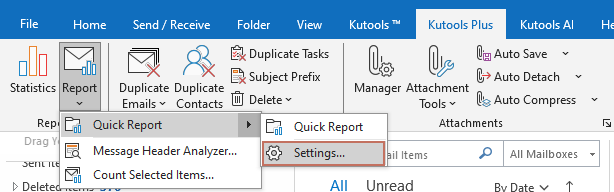
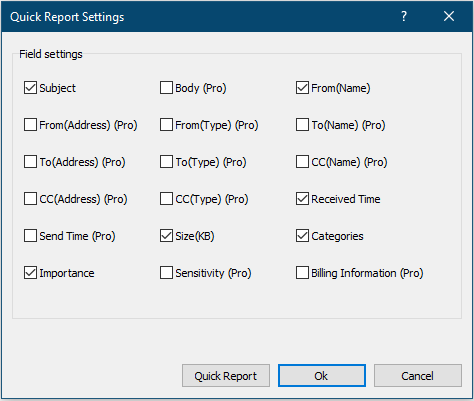
Создайте файл отчета XLM для информации о списках задач
Чтобы экспортировать информацию о задачах в Excel, выполните следующие шаги:
1. Перейдите на панель Задачи, выберите папку задач, которую хотите экспортировать, а затем нажмите Kutools Plus > Быстрый отчет > Быстрый отчет для применения этой утилиты.
2. В появившемся окне Сохранить отчет выберите папку для размещения файла, укажите имя файла по необходимости и нажмите кнопку Сохранить.

3. Теперь появится окно сообщения с напоминанием, хотите ли вы открыть экспортированный файл, см. скриншот:

4. Нажмите кнопку Да, и вы увидите информацию о задачах, отображаемую в книге Excel, как показано на скриншоте ниже.

Примечание: По умолчанию экспортируемые поля задач — это Тема, Дата начала, Крайний срок, Размер, Категории и Важность. Вы можете указать поля для экспорта по своему усмотрению. Сделайте следующее:
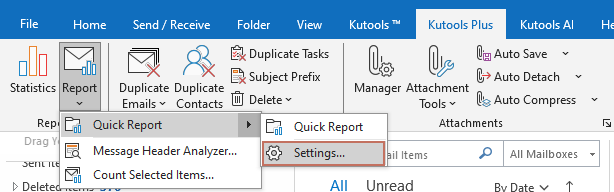
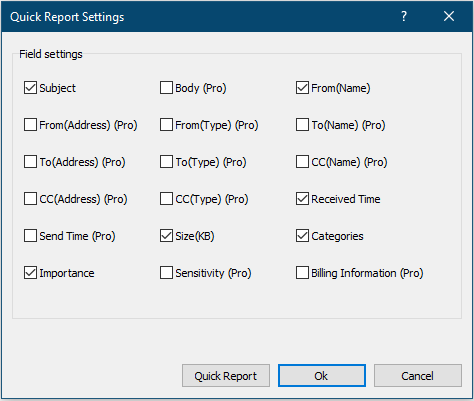
Демонстрация: Быстро экспортируйте информацию о списках писем или задач в файл Excel
Узнайте больше о вкладке Kutools / Kutools Plus в этом видео – она наполнена мощными функциями, включая бесплатные инструменты ИИ! Попробуйте все функции бесплатно в течение 30 дней без каких-либо ограничений!
Лучшие инструменты для повышения продуктивности работы с Office
Срочные новости: бесплатная версия Kutools для Outlook уже доступна!
Оцените обновленный Kutools для Outlook с более чем100 невероятными функциями! Нажмите, чтобы скачать прямо сейчас!
📧 Автоматизация Email: Автоответчик (Доступно для POP и IMAP) / Запланировать отправку писем / Авто Копия/Скрытая копия по правилам при отправке писем / Автоматическое перенаправление (Расширенное правило) / Автоматически добавить приветствие / Авторазделение Email с несколькими получателями на отдельные письма ...
📨 Управление Email: Отозвать письмо / Блокировать вредоносные письма по теме и другим критериям / Удалить дубликаты / Расширенный Поиск / Организовать папки ...
📁 Вложения Pro: Пакетное сохранение / Пакетное открепление / Пакетное сжатие / Автосохранение / Автоматическое отсоединение / Автоматическое сжатие ...
🌟 Волшебство интерфейса: 😊Больше красивых и стильных эмодзи / Напоминание при поступлении важных писем / Свернуть Outlook вместо закрытия ...
👍 Удобные функции одним кликом: Ответить всем с вложениями / Антифишинговая Email / 🕘Показать часовой пояс отправителя ...
👩🏼🤝👩🏻 Контакты и Календарь: Пакетное добавление контактов из выбранных Email / Разделить группу контактов на отдельные / Удалить напоминание о дне рождения ...
Используйте Kutools на вашем языке – поддерживаются Английский, Испанский, Немецкий, Французский, Китайский и более40 других!


🚀 Скачайте все дополнения Office одним кликом
Рекомендуем: Kutools для Office (5-в-1)
Скачайте сразу пять установщиков одним кликом — Kutools для Excel, Outlook, Word, PowerPoint и Office Tab Pro. Нажмите, чтобы скачать прямо сейчас!
- ✅ Все просто: скачайте все пять установочных пакетов одним действием.
- 🚀 Готово для любой задачи Office: Установите нужные дополнения тогда, когда они вам понадобятся.
- 🧰 Включено: Kutools для Excel / Kutools для Outlook / Kutools для Word / Office Tab Pro / Kutools для PowerPoint